Windows7旗舰版智能化分区功能的操作说明 带来win7旗舰版系统教程之Windows7旗舰版智能化分区功能的操作说明,希望有次操作需求的用户都能在了解了以下的详细内容后能好好运用到windows7旗舰版系统智能化分区功能:
一、自带磁盘管理调整分区。
Windows7系统中还自带的磁盘管理功能,可调整分区大小,操作过程和上述的普通压缩过程类似,对分区进行压缩操作,只须右键点击“新加卷”,选择“扩展卷”调整分区大小;选择“压缩卷”压缩分区。
在Windows7的自带磁盘管理中不能直接创建扩展分区,若要单独创建扩展分区必须要使用diskpart命令来进行。友情提醒,Windows7系统创建的分区数量不能大于3,若大于3系统会自动把分区转为逻辑驱动器和扩展分区。
二、分区压缩和分区
在Win 7桌面右击“计算机”图标,选择右键菜单中的“管理”进入计算机管理界面,点击“存储”→“磁盘管理”。
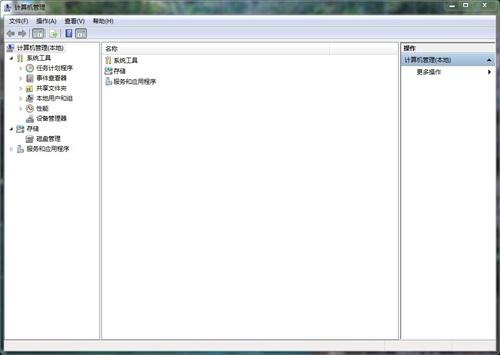
在“磁盘管理”页面,右击需要压缩的分区,选择右键菜单中的“压缩卷”,即可启动磁盘的自动压缩。若可压缩数值不大,可以先进行碎片处理,接着输入一个需要的压缩数值,点击“压缩”即可。

压缩分区后,在原来的分区后会显示一个“未分配空间”,右键点选,在其弹出菜单中可点“新建简单卷”,按着向导一步一步操作,把分区格式和一次输入卷大小(分区容量)等参数输好后,点“完成”即可。
以上就是Win 7智能化分区功能的介绍,希望看过的朋友,对win7有进一步的了解。